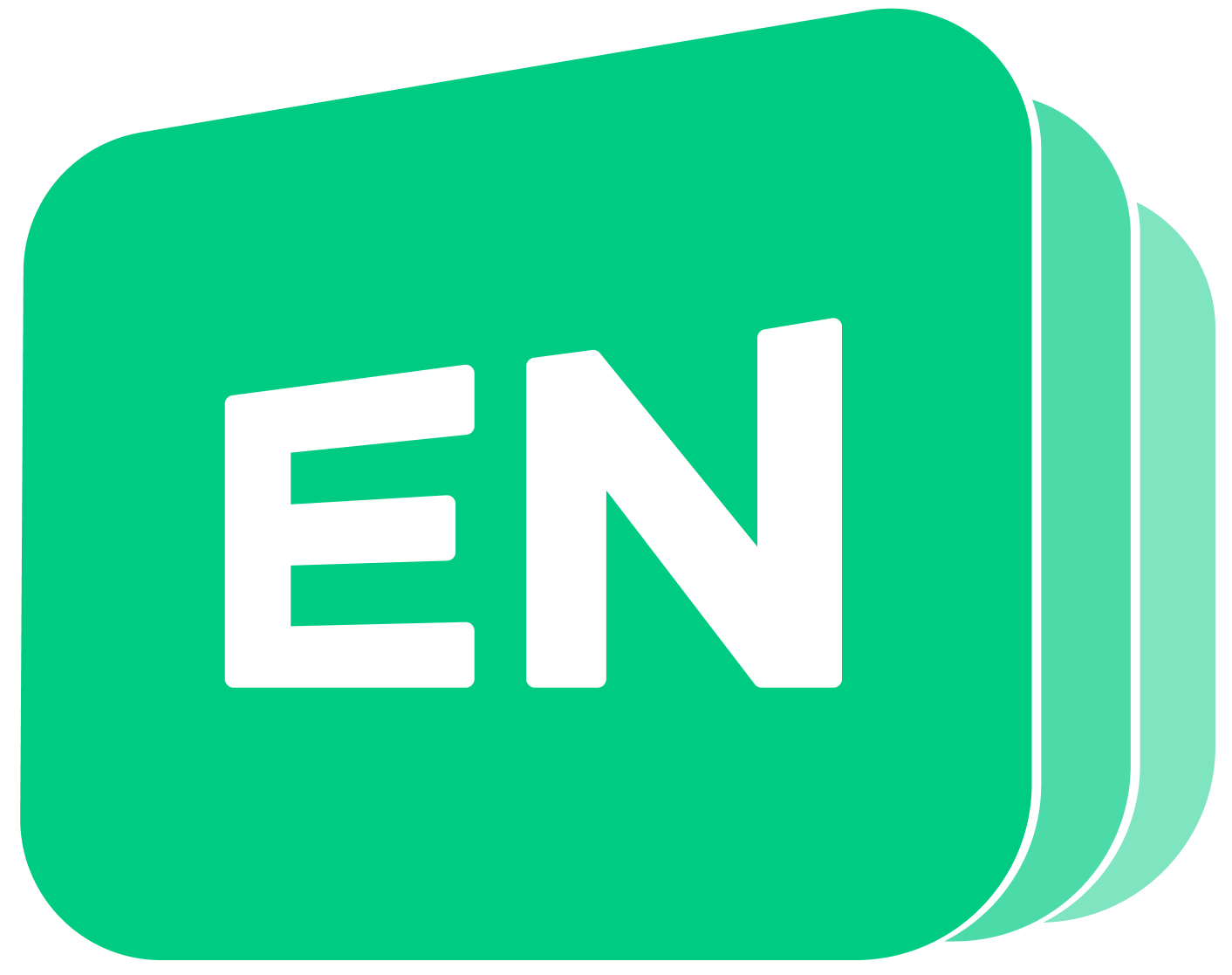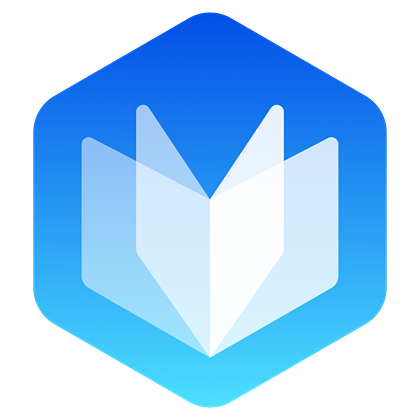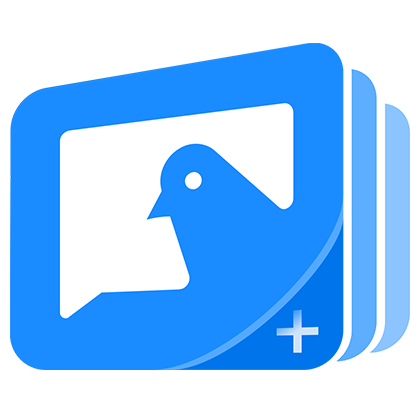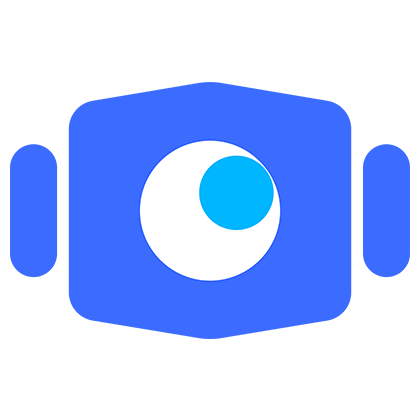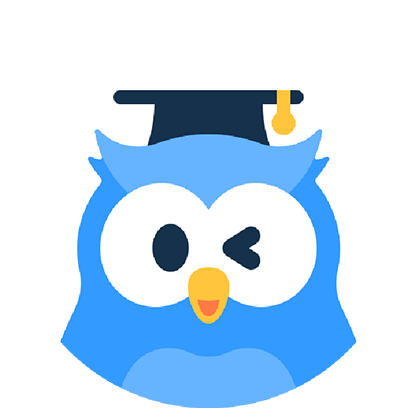服务答疑 | 希沃有哪些保障服务?

01希沃有哪些保障服务?
希沃提供质保服务、7天无理由退换货(仅限电商平台)及质量问题30天换新等服务。针对教学终端产品、教学硬件产品及消费者终端产品,分别推出多种安装服务、保修、退换货及保外专业维修服务。
在全国范围内,希沃服务团队将不定期开展入校设备巡检保养活动,从设备保养、硬件服务、软件服务、网点服务、增值服务五个维度,对希沃设备进行检测和保养,以标准化的巡检保养处理流程,提供环境、功能、硬件和清洁等多项检测服务。
02过了质保期,还有服务权益吗?
希沃将为产品提供延保服务,延长机器保修期,并支持全国范围厂家联保。
延保服务权益
非人为故障维修0费用
非人为原因导致的设备故障,维修0费用。维修、检测、物流……厂家保修不花钱。降低设备管理时间成本,安心更舒心。
免费提供备机换机
维修超过15天,免费提供备用机器,教学0干扰。设备无法修复,免费更换机器。
每年2次巡检服务
软硬件检测和保养,每年2次。设备维修优先上门,提升设备维护效率。
100%原厂备件供应
使用原厂备件,维修质量有保障。备品备件提前就绪,紧急响应安心、无虞。
备注:以上服务权益限于服务适用范围内享用,请仔细阅读下方链接,查看具体说明。
03怎么联系希沃进行上门服务?
热线人工客服
如有售后维修、上门安装等服务需求,可拨打:
400-186-2505
服务时间:8:00-20:00,7*12小时
在线人工客服
1.打开微信,搜索“希沃”公众号,点击“我的服务”→“在线客服”,即可进行在线咨询
2.或搜索网址www.seewo.com,进入希沃官方网站,点击“售后咨询”
* 推荐优先关注希沃公众号,进行咨询与报修
图文或视频沟通,更高效快捷哦~
* 人工客服服务时间,均为8:00-20:00,7*12小时
24小时在线智能客服
搜索“希沃”公众号,点击“我的服务”,进入“在线客服”端口,即可享受7*24小时,智能客服智能问答,进行高效自助服务
04教学硬件落灰,怎么正确清洁?
温馨提示
采用正确的维护与保养方法,可有效避免发生部分简易故障。在清洁、保养前,请您拔下电源插头,防止触电。
屏幕清洁方法
一、清洁屏幕
1、将少许的织物柔软剂或清洁剂与温水混合,搅拌均匀;
2、请用一块软布在此混合液中完全浸泡;
3、请将软布拧干后擦拭整机屏幕;
4、重复擦拭(注意擦拭设备时不要有水滴进入设备内部)即可完成清洁步骤。
二、清洁面框
请使用干燥、柔软、不起毛的织物或毛巾擦拭。
三、长时间放置或不使用设备时,请一定要拔下插头,断掉电源,防止因闪电等外部电源波动导致设备损坏。
*了解更多产品清洁、维护技巧,可关注希沃公众号及希沃官网
05如何高效进行售后沟通,快速排查故障?
部分教学设备部分故障,可自助排查或解决。如产品出现异常现象,可先进入下方网址:
https://help.seewo.com/seewoservice
快速排查或解决故障,以便利设备使用,或高效推进售后沟通。
排查故障后,仍无法解决,请联系希沃服务团队,描述排查过程。希沃维修团队将根据您的描述,针对性地进行排查及维修~
06windows系统蓝屏、卡顿了咋办?
异常现象
windows系统问题包括系统卡顿、无法进入windows系统(如:黑屏左上方闪光标、蓝屏、卡windows logo、开机进入bios系统等现象)、windows系统反复重启、windows自动关机。
左滑查看异常现象示例图
解决方法
以上所述windows系统问题,可通过还原系统解决。不同机型对应的还原系统方法不同,可结合以下图片,寻找符合机型的还原系统方法。
■ 还原方法一
针对此类安卓界面,可选择点击桌面上的设置还原
打开设置--关于--触摸信息处连点6下,然后切换回PC查看还原进度,等待右下角的数字跳转进度等100%完成即可。

界面示意图

操作示意图
■ 还原方法二
针对第二类安卓界面,或部分单windows系统设备,可采用以下还原方法:

界面示意图
a. 重启设备,在开机的过程中,用遥控器或外接键盘不断按F2进入bios
b. 依次按下Advanced—OS Baskup and OS recovery—Enabled
c. 按F10保存重启
d. 按F2进入bios,按F4或Alt F4恢复系统
重要提示
a. 还原重装后,设备将会提示“Windows系统未激活”,若设备上存在需要激活才能使用的软件,在重装系统后会导致丢失原激活版的使用功能
b. 还原系统操作,将会情况C盘及桌面文件,如有重要数据,请您提前做好备份
c. 还原过程大概30分钟,过程中请不要断电。如果还原系统无效,可能镜像损坏,请使用重装系统的方法进行重装
*镜像是指完整的操作系统副本文件,一般用于还原系统 。
服务无小事,与热爱者同行
成长路上,希沃将始终与您相伴
用真诚、实在、贴心的服务
让您更省心、更省事、更安心